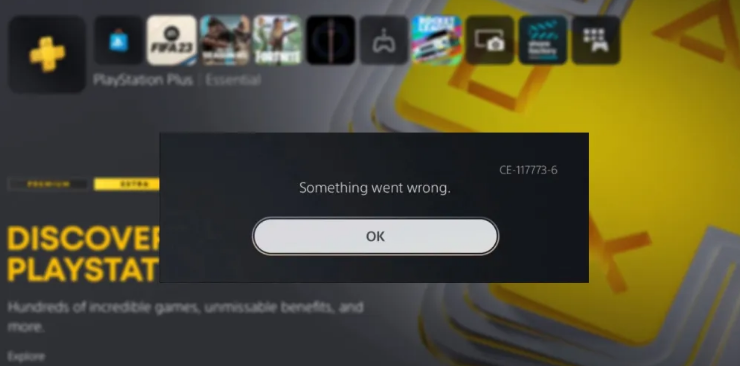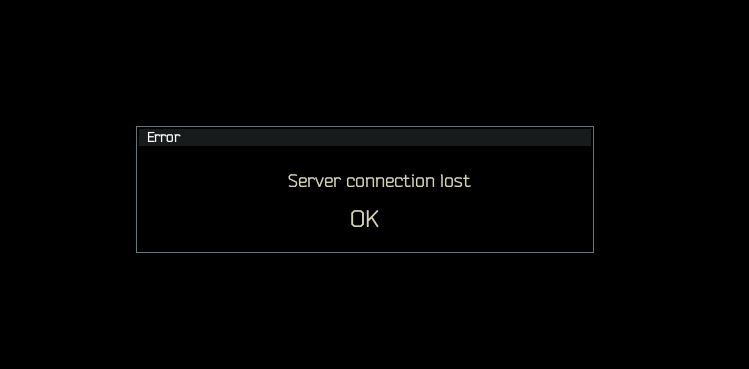Fix: Bei „Nach Updates suchen“ bleibt in COD Warzone 2 hängen
Beim Starten von Call Of Duty Warzone 2.0 blieb es manchmal bei der Suche nach Updates hängen. Dieses Problem tritt hauptsächlich aufgrund beschädigter Cache-Dateien auf, die vom Spiel nicht verwendet werden können, was dazu führt, dass die Suche nach Updates unendlich lange dauert. Cache-Dateien werden vom Spiel oder der App erstellt, um die Ladezeit zu verkürzen. Wenn sie beschädigt werden, können sie vom Spiel oder der App nicht verwendet werden, wodurch die Anwendung beschädigt wird.
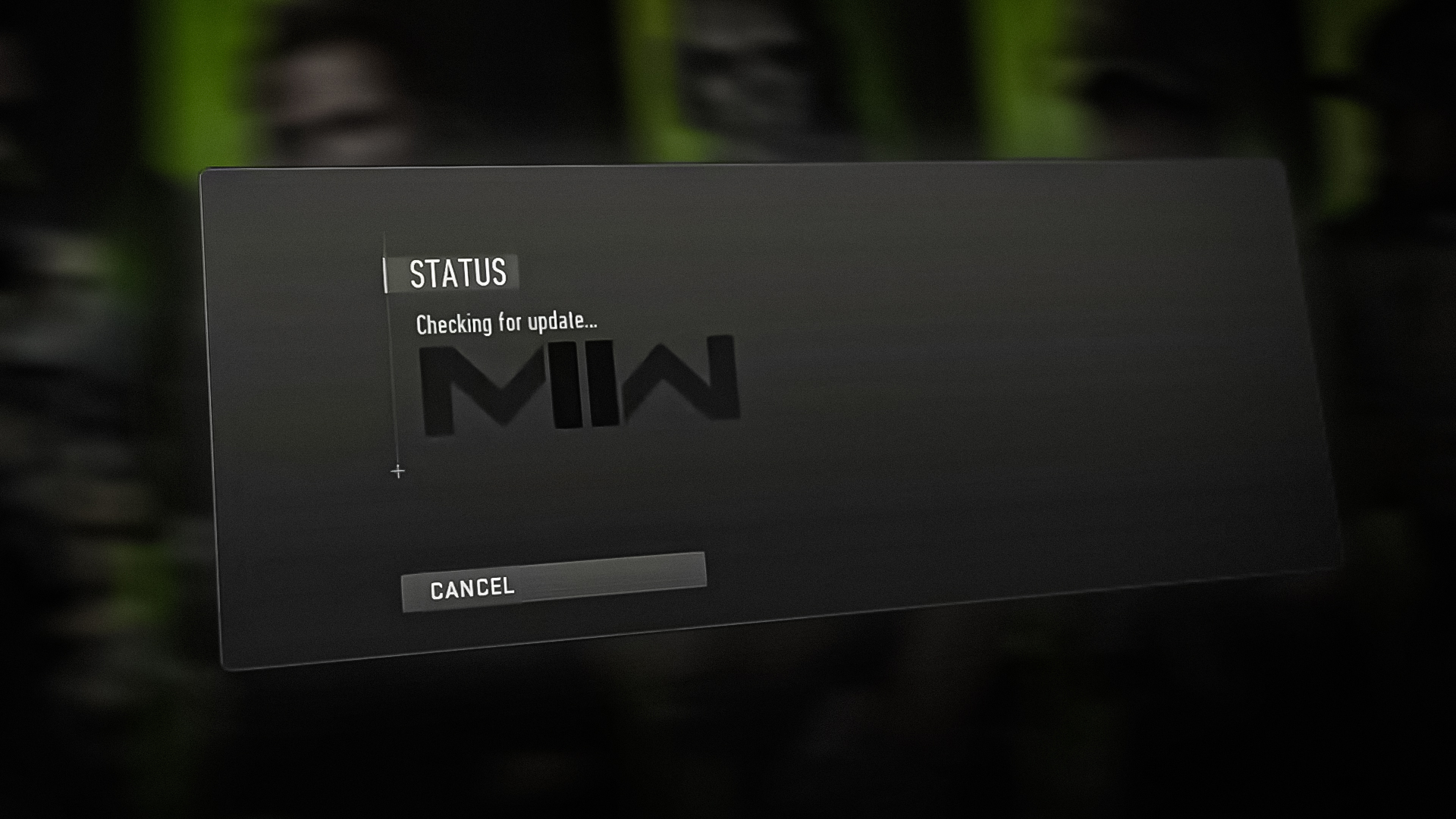 Suche nach Updates für Call Of Duty Warzone 2.0 Fix
Suche nach Updates für Call Of Duty Warzone 2.0 Fix
1. Starten Sie das Spiel neu
Die erste Lösung besteht darin, das Spiel neu zu starten, da dadurch die Spieldaten aus dem RAM neu geladen werden. Dies hilft bei der Behebung von Fehlern, die dazu führen, dass Call Of Duty Warzone 2.0 im Ladebildschirm „Nach Updates suchen“ hängen bleibt. Wenn das Problem weiterhin besteht, warten Sie mindestens 2 bis 3 Minuten und versuchen Sie dann, Ihren Computer neu zu starten, um das Problem zu beheben.
2. Leeren Sie den Cache
Cache-Dateien sind temporäre Dateien, die vom Spiel und der Anwendung verwendet werden, um die Benutzererfahrung (UI) zu verbessern. Cache-Dateien enthalten die Daten, auf die Benutzer häufig zugreifen, was den Ladevorgang beschleunigt. Daher muss die Anwendung keine Daten vom Server anfordern. Wenn die Cache-Dateien beschädigt sind, kann es daher zu diesem Problem kommen. Versuchen Sie daher, die Cache-Dateien mithilfe der folgenden Schritte zu löschen.
- Um den Cache zu leeren, klicken Sie mit der rechten Maustaste auf die CODWII-Verknüpfung auf dem Desktop und wählen Sie Dateispeicherort öffnen. Sie können direkt zum CODWII-Verzeichnis navigieren.
 Navigieren zum CODWII-Verzeichnis
Navigieren zum CODWII-Verzeichnis - Navigieren Sie dann zum Ordner „Retail“ und dann zum Hauptordner.
 Navigieren Sie zum Hauptordner
Navigieren Sie zum Hauptordner - Wählen Sie hier sorgfältig alle Cache-Dateien außer fileSysCheck.cfg aus.
- Um die Dateien auszuwählen, halten Sie die Strg-Taste gedrückt und klicken Sie nacheinander auf die einzelnen Dateien, um sie auszuwählen.
- Wenn Sie fertig sind, drücken Sie die Entf-Taste, um die Dateien zu entfernen.
 Cache-Dateien löschen
Cache-Dateien löschen - Starten Sie das Spiel und prüfen Sie, ob das Problem behoben ist.
3. Überprüfen Sie die Spieldateien oder installieren Sie das Spiel neu
Wenn das Problem weiterhin besteht, besteht die letzte Methode darin, die Spieldateien zu überprüfen, da diese beschädigt sind und dieses Problem verursachen. Durch die Überprüfung der Spieldateien werden die beschädigten Dateien ersetzt, was häufig zur Behebung von Fehlern und Störungen beiträgt. Wenn es nicht funktioniert, installieren Sie das Spiel neu, da möglicherweise einige Dateien nicht repariert wurden, was dieses Problem verursacht hat.
Dampf
- Um die Spieldateien zu überprüfen, öffnen Sie Steam und gehen Sie zur Bibliothek.
- Klicken Sie mit der rechten Maustaste auf CODWII und gehen Sie zu Eigenschaften.
 Navigieren zu den CODWII Steam-Eigenschaften
Navigieren zu den CODWII Steam-Eigenschaften - Wählen Sie links Lokale Dateien aus und klicken Sie auf Integrität der Systemdateien überprüfen.
Hinweis: Abhängig von der Internetgeschwindigkeit kann es einige Zeit dauern, bis der Verifizierungsprozess abgeschlossen ist. Überprüfung der Integrität von Spieledateien
Überprüfung der Integrität von Spieledateien - Wenn Sie fertig sind, starten Sie das Spiel und prüfen Sie, ob das Problem behoben ist oder nicht.
Battle.net
- Öffnen Sie Battle.net und wählen Sie CODWII aus der Spielversion aus.
- Klicken Sie auf das Zahnradsymbol neben der Wiedergabeoption.
 CODWII-Eigenschaften öffnen
CODWII-Eigenschaften öffnen - Klicken Sie auf „Scannen und reparieren“ und dann auf „Scan starten“.
 Scannen und Reparieren der Spieledateien von CODWII
Scannen und Reparieren der Spieledateien von CODWII - Warten Sie, bis die Überprüfung abgeschlossen ist, und starten Sie dann das Spiel, um zu prüfen, ob das Problem weiterhin besteht.
Steckt bei der Suche nach Updates fest | COD Warzone 2.0 – FAQs
Wie behebe ich die Suche nach Updates in Call Of Duty Warzone 2.0?
Normalerweise können solche Probleme durch einen Neustart des Spiels behoben werden. Wenn das jedoch nicht funktioniert, hilft es sicherlich, die Cache-Dateien eines Spiels zu löschen und den PC neu zu starten.

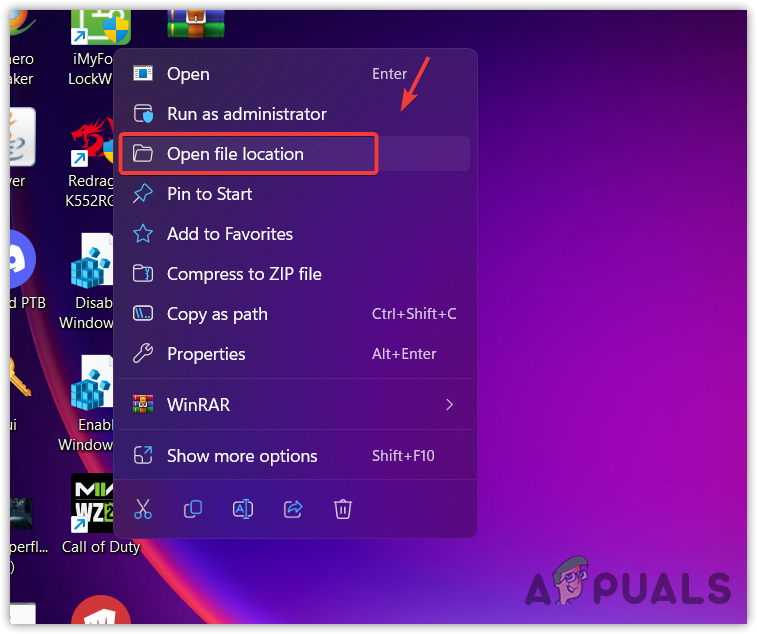 Navigieren zum CODWII-Verzeichnis
Navigieren zum CODWII-Verzeichnis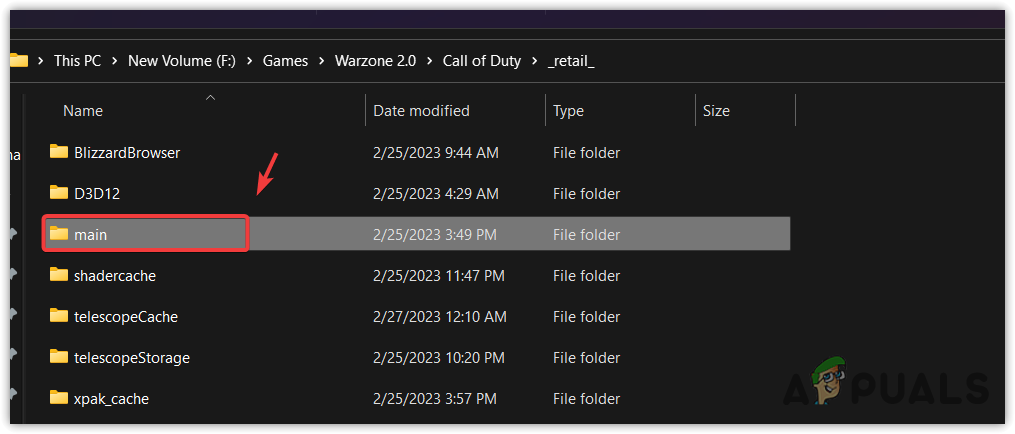 Navigieren Sie zum Hauptordner
Navigieren Sie zum Hauptordner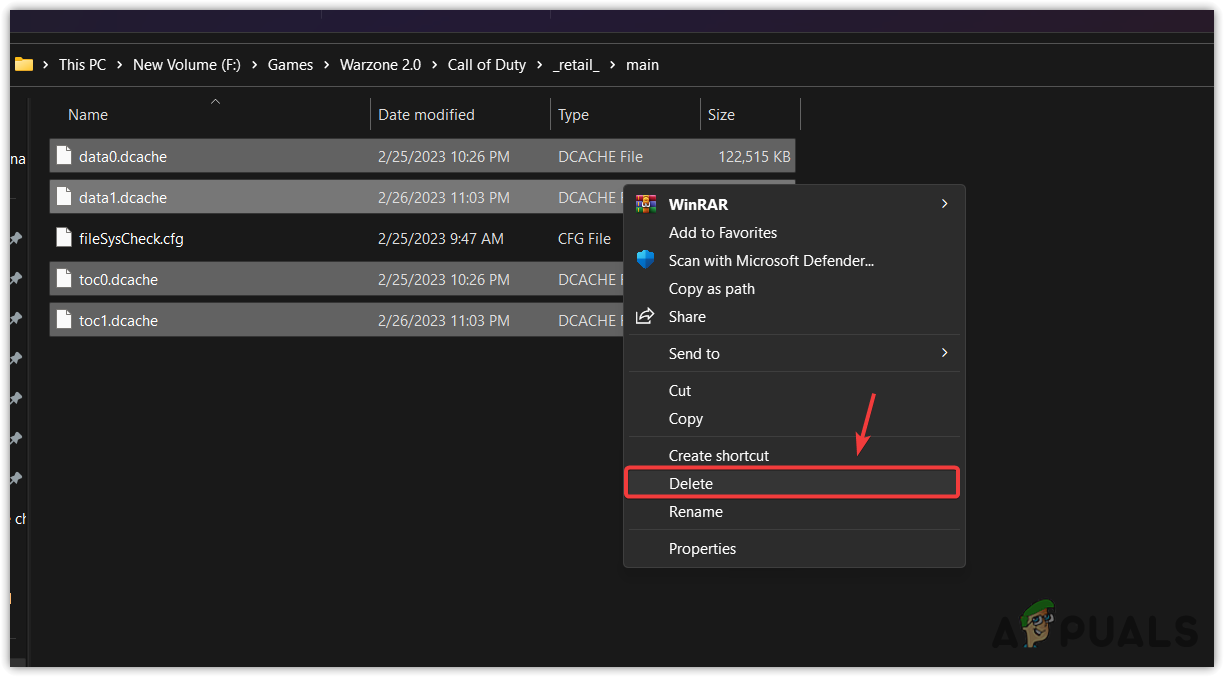 Cache-Dateien löschen
Cache-Dateien löschen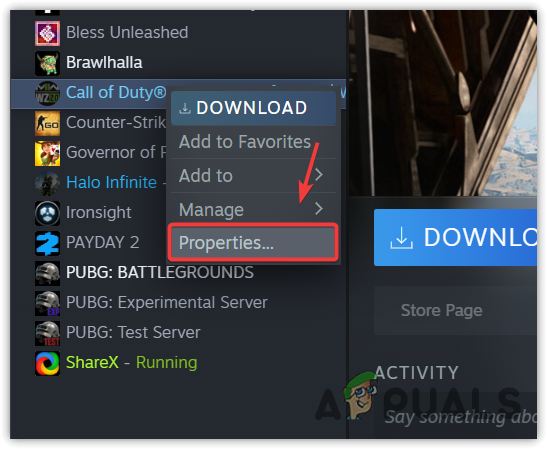 Navigieren zu den CODWII Steam-Eigenschaften
Navigieren zu den CODWII Steam-Eigenschaften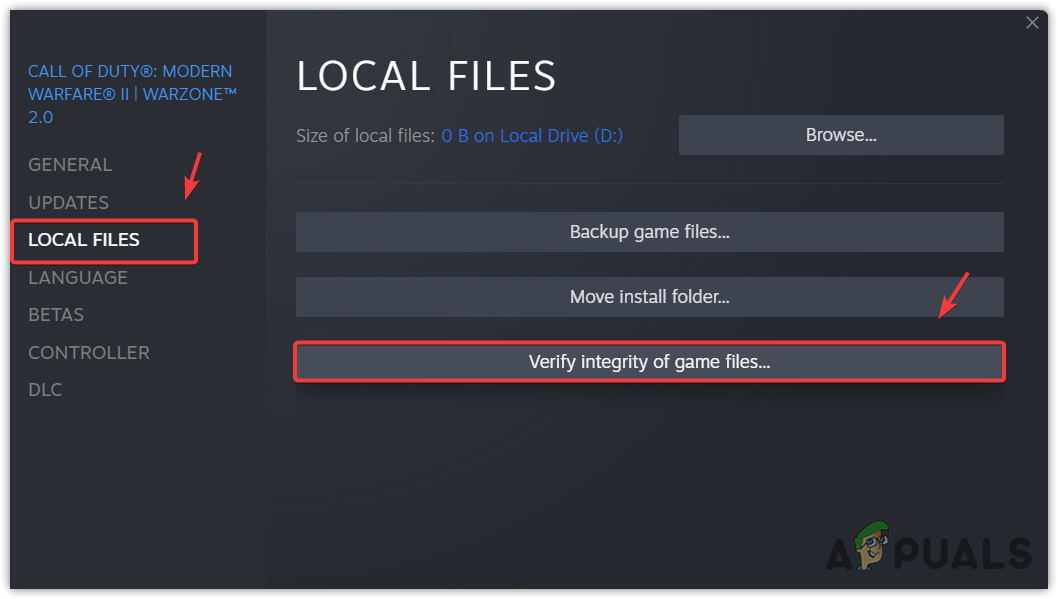 Überprüfung der Integrität von Spieledateien
Überprüfung der Integrität von Spieledateien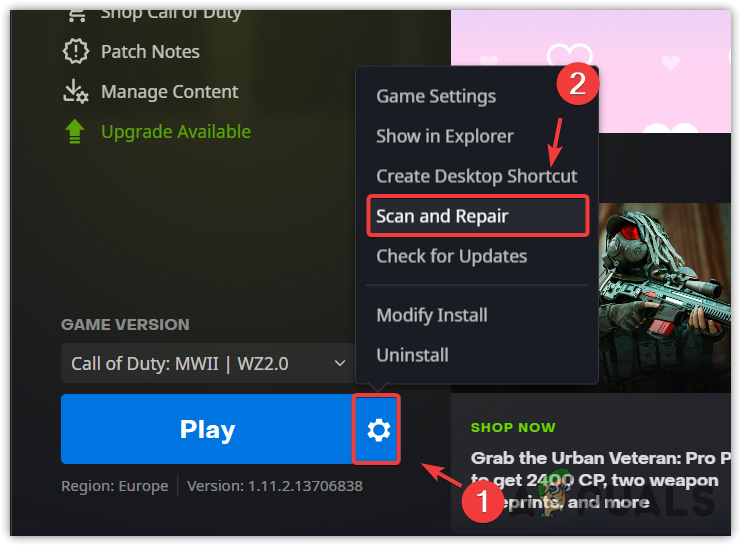 CODWII-Eigenschaften öffnen
CODWII-Eigenschaften öffnen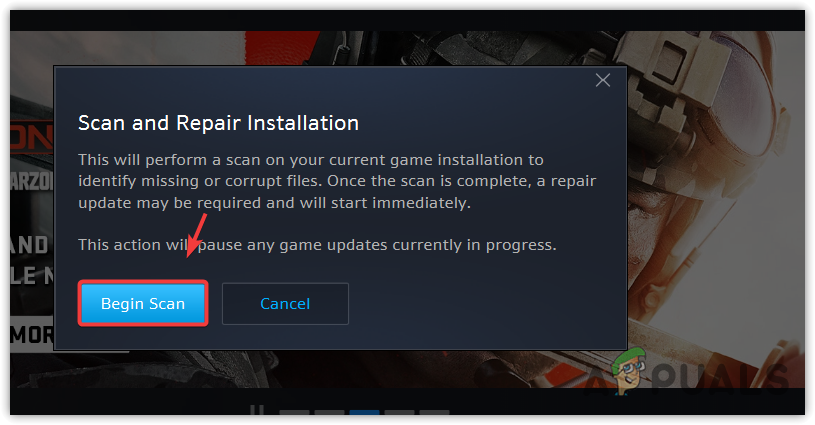 Scannen und Reparieren der Spieledateien von CODWII
Scannen und Reparieren der Spieledateien von CODWII![Was ist der tatsächliche Unterschied? [2024]](https://okidk.de/wp-content/uploads/2024/01/Discord-Kick-vs-Ban-768x432.png)